深度win10- 绿色安全免费的win10系统下载站
自助下单地址(拼多多砍价,ks/qq/dy赞等业务):点我进入
现在许多笔记本、甚至小尺寸平板电脑都配备了1920 x 1080以上的高清分辨率率屏幕,这在带来较好的图片、视频等多媒体显示效果的同时,却会导致显示的应用图标、文字字体过小(包括文本字体和应用程序窗口内的文字或按钮等元素)win10更改单个应用dpi,给我们的浏览和操作带来很大不便。其实这时我们可以通过修改DPI设置来增加这些文字或应用图标的显示大小,以最新的Windows10操作系统为例,方法如下:
在桌面上点击右键,选择“显示设置”即可打开“设置 - 系统 - 显示”设置窗口。如图:



拖动“更改文本、应用和其他项目的大小(这就是DPI设置)”下面的滑块,例如调节到125%,然后点击正面的“应用”按钮,这时你就会发现屏幕显示的图标、文本字体等立即变大了,同时系统还会弹出“再次登录以获取最佳体验”的对话框。如图:
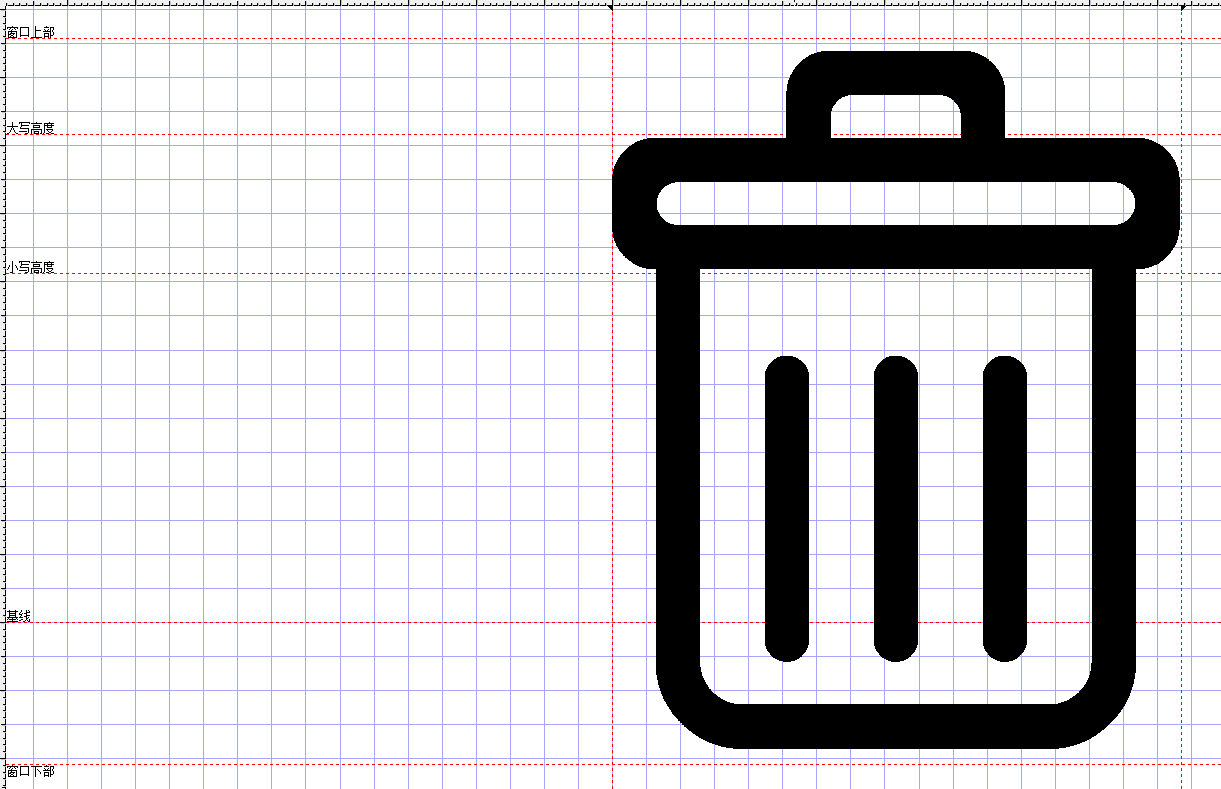

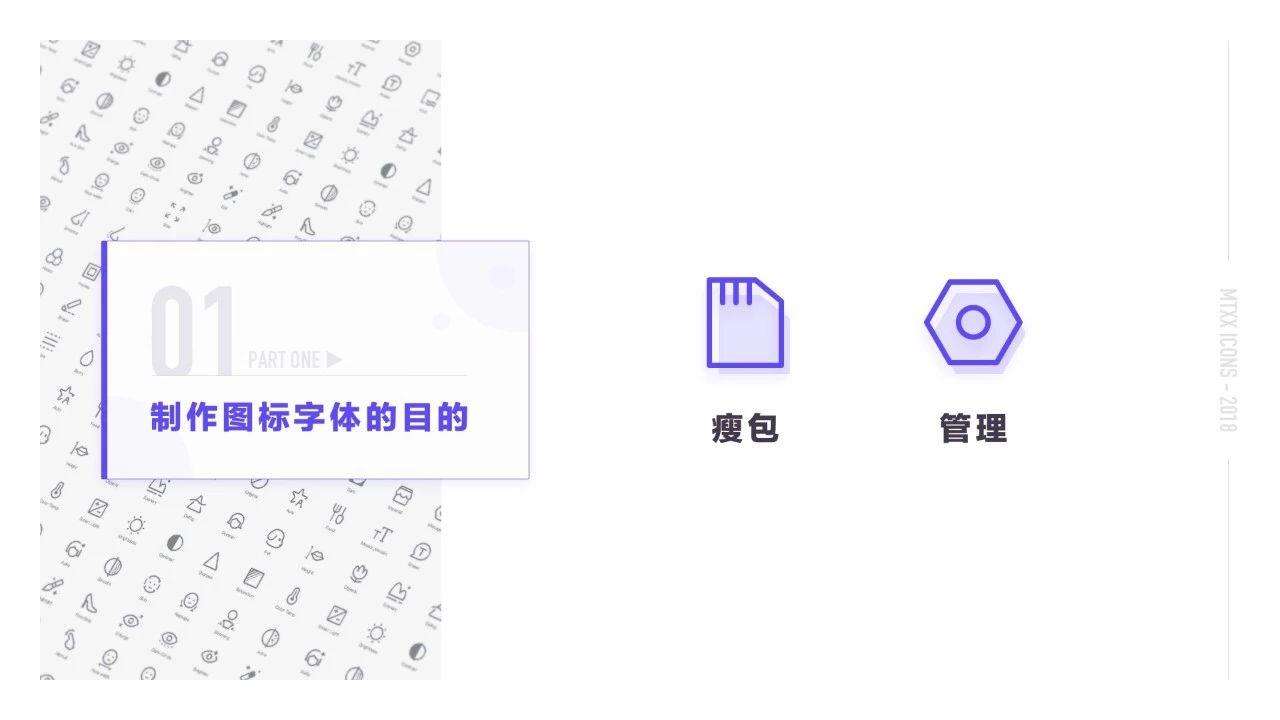
提示你“一些应用在你注销并再次登录到Windows后会呈现其最佳外观”。你可以立即注销也可以稍后注销。

这样在更改DPI设置以后,在高分屏上显示的应用图标和文本字体、以及窗口上的文字、按钮等元素都会变大win10更改单个应用dpi,查看和操作起来也会方便许多。
PS:但是在手动更改Windows10的DPI设置以后,会出现文字显示模糊的问题,所以推荐大家使用Win10 DPI设置工具“Windows10 DPI FIX”来更改DPI。如果已经手动修改过了并且出现了字体模式的问题,使用该工具重新设置之后即可修复。或者你也可以通过修改注册表来更改DPI,同样可以避免出现字体模糊问题。
相关文章
更多精彩:车来了www.win7gw.com2022-03-03 /
系统之家WINDOWS 10 X64完美专业版 2022.03
2022-03-03 /
2022-02-28 /
2022-02-28 /
2022-02-23 /
2022-02-23 /
2022-02-23 /
2022-02-23 /
2022-02-17 /
 pcie接口是差显卡的吗 QQ刷空间访客-刷空间访客全网低免费2023-04-16
pcie接口是差显卡的吗 QQ刷空间访客-刷空间访客全网低免费2023-04-16
 win10更改单个应用dpi 绝地求生辅助qq群-绝地求生辅助群免费2023-04-16
win10更改单个应用dpi 绝地求生辅助qq群-绝地求生辅助群免费2023-04-16
 快手业务24小时自助下单平台-全网下单业务最便宜网址,快手刷双击2023-04-16
快手业务24小时自助下单平台-全网下单业务最便宜网址,快手刷双击2023-04-16
 刷qq永久会员老马卡盟-刷腾讯视频vip永久卡盟2023-04-16
刷qq永久会员老马卡盟-刷腾讯视频vip永久卡盟2023-04-16
 qq空间刷网站免费-空间访客在线刷网站免费2023-04-16
qq空间刷网站免费-空间访客在线刷网站免费2023-04-16
 qq刷会员-免费刷超级永久会员2023-04-16
qq刷会员-免费刷超级永久会员2023-04-16
 刷qq永久大会员网站-刷永久大会员网站20222023-04-16
刷qq永久大会员网站-刷永久大会员网站20222023-04-16
 pcie接口是差显卡的吗 qq会员刷永久会员-2022年会员刷永久会员2023-04-16
pcie接口是差显卡的吗 qq会员刷永久会员-2022年会员刷永久会员2023-04-16
 快手免费自动涨粉网站-刷快手赞平台全网最低价啊,全民k歌涨粉丝12023-04-16
快手免费自动涨粉网站-刷快手赞平台全网最低价啊,全民k歌涨粉丝12023-04-16
 外媒曝光:三星 Galaxy S21 系列将有绿色版本2021-01-19
外媒曝光:三星 Galaxy S21 系列将有绿色版本2021-01-19
 三星制定保守的 Galaxy S21 5G 出货量目标:2600 万部,跟 S20 系列相同2021-01-26
三星制定保守的 Galaxy S21 5G 出货量目标:2600 万部,跟 S20 系列相同2021-01-26
 荣获科学技术奖,腾讯携手合作伙伴助力移动互联网数字娱乐产业创新2021-01-21
荣获科学技术奖,腾讯携手合作伙伴助力移动互联网数字娱乐产业创新2021-01-21
 Intel暗示首款桌面独显DG2今年发布:高性能没跑了2021-01-19
Intel暗示首款桌面独显DG2今年发布:高性能没跑了2021-01-19
 基于安卓 11:国行三星 Galaxy Note 20 系列推送 One UI 32021-01-28
基于安卓 11:国行三星 Galaxy Note 20 系列推送 One UI 32021-01-28
 荣耀 V40 通过 3C 认证,支持 66W 快充2020-12-19
荣耀 V40 通过 3C 认证,支持 66W 快充2020-12-19
 OPPO Find X3 Pro 官方宣传图、相机参数曝光:搭载 25 倍变焦微距镜头2021-02-03
OPPO Find X3 Pro 官方宣传图、相机参数曝光:搭载 25 倍变焦微距镜头2021-02-03
 不止 V40,荣耀商城测试网页源代码曝光:5 款新品有望集中发布2021-01-08
不止 V40,荣耀商城测试网页源代码曝光:5 款新品有望集中发布2021-01-08
 京东推出京造 NVMe 固态硬盘:1TB 预约价 699 元起2021-01-29
京东推出京造 NVMe 固态硬盘:1TB 预约价 699 元起2021-01-29
 彭博社记者 Mark Gurman:苹果 2021 款 iPad Pro A14X 处理器性能比肩 M12021-03-01
彭博社记者 Mark Gurman:苹果 2021 款 iPad Pro A14X 处理器性能比肩 M12021-03-01